Battle.net es una plataforma de juegos en línea de Blizzard Entertainment. Casi los juegos World of Warcraft, Diablo 3, Hearthstone, Heroes of the Storm, Overwatch, Call of Duty y Starcraft. Entonces, Blizzard ofrece un puñado de juegos extremadamente populares a través de su portal. Además, puede conectarse en red con otros jugadores a través de Battle.net, administrar sus compras y ver estadísticas. Pero antes de nosotros desinstalar Battle.net Mac, vamos a explicar brevemente lo que puede hacer el software.
Si desea probar uno o más de los juegos, solo puede hacerlo a través del iniciador de Battle.net. Este ya no tan pequeño software gestiona y organiza los juegos de Blizzard que tengas instalados. Al mismo tiempo, funciona como una herramienta de chat. Sin embargo, si ya no estás interesado en los juegos, querrás desinstalar el iniciador de Battle.net para Mac para ahorrar espacio, al igual que la razón por la que elimine otras aplicaciones innecesarias en su Mac. Te mostraremos cómo eliminar por completo Battle.net Launcher de tu macOS.
Contents: Parte 1. Desinstale Battle.net de forma rápida y segura en MacParte 2. Desinstalar manualmente Battle.net en MacParte 3. Conclusión
Parte 1. Desinstale Battle.net de forma rápida y segura en Mac
Si ha instalado Battle.net, lo más probable es que también tenga algunos juegos en su Mac. Gracias a la complejidad que Battle.net Launcher pone en su sistema, hay datos ocultos en todas partes que debe eliminar si desea desinstalar completamente Battle.net en Mac.
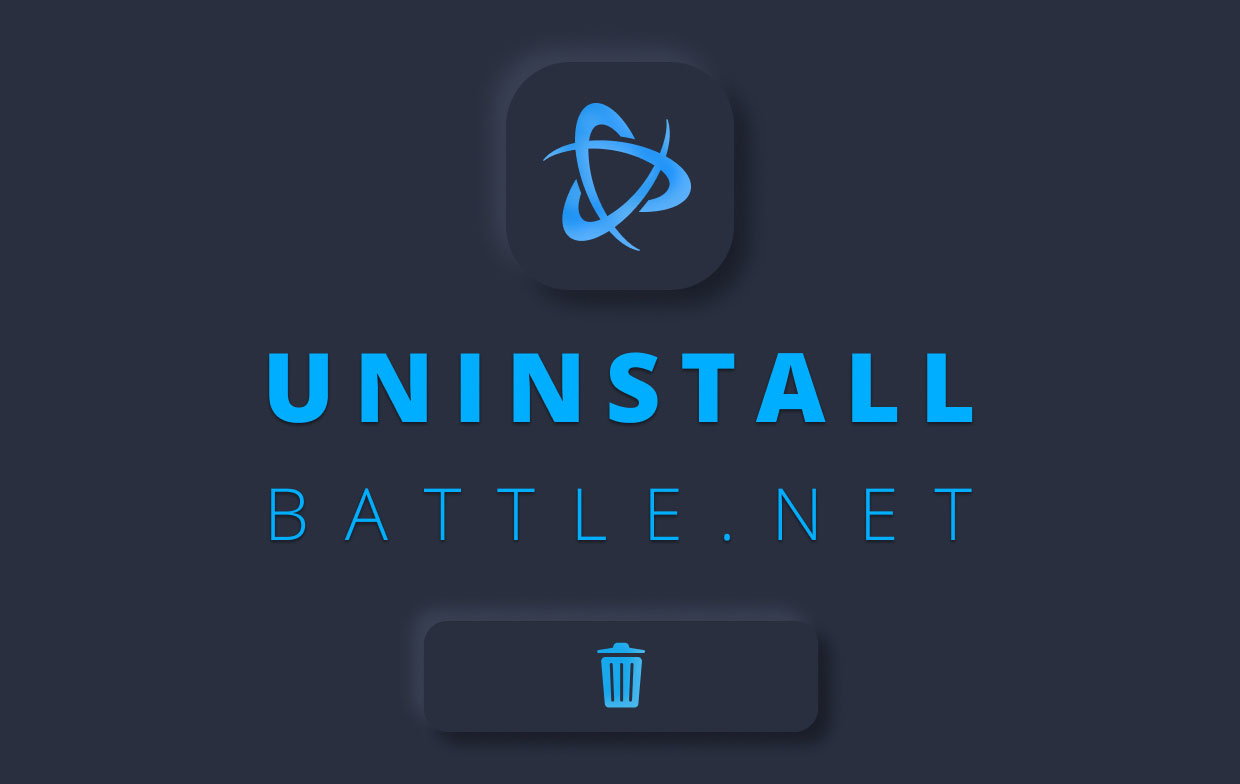
Pero, ¿cuál es la forma más rápida de eliminar completamente Battle.net de una Mac?
Si no quiere tomarse la tarde libre buscando todos los archivos ocultos uno por uno, puede usar un desinstalador para ejecutar Battle.net desinstalar Mac. Esto le ahorrará mucho trabajo y posiblemente también será más completo. También puede eliminar otras aplicaciones innecesarias con la ayuda del desinstalador. Recomendamos el PowerMyMac software made by iMyMac.
Esta es una herramienta con numerosas funciones y una interfaz fácil de usar. También funciona perfectamente como limpiador de basura y optimizador del sistema.
PowerMyMac es una forma rápida y fácil de desinstalar aplicaciones en Mac. Siga los pasos a continuación para desinstalar Battle.net en Mac:
- Descarga PowerMyMac gratis.
- Instálalo y ejecútalo en tu Mac.
- Seleccione Desinstalador.
- Haga clic en Escanear para encontrar Battle.net Launcher en su Mac.
- Seleccione net y haga clic en el botón eliminar. Esto ejecutará Battle.net eliminado de Mac con todos sus archivos asociados.
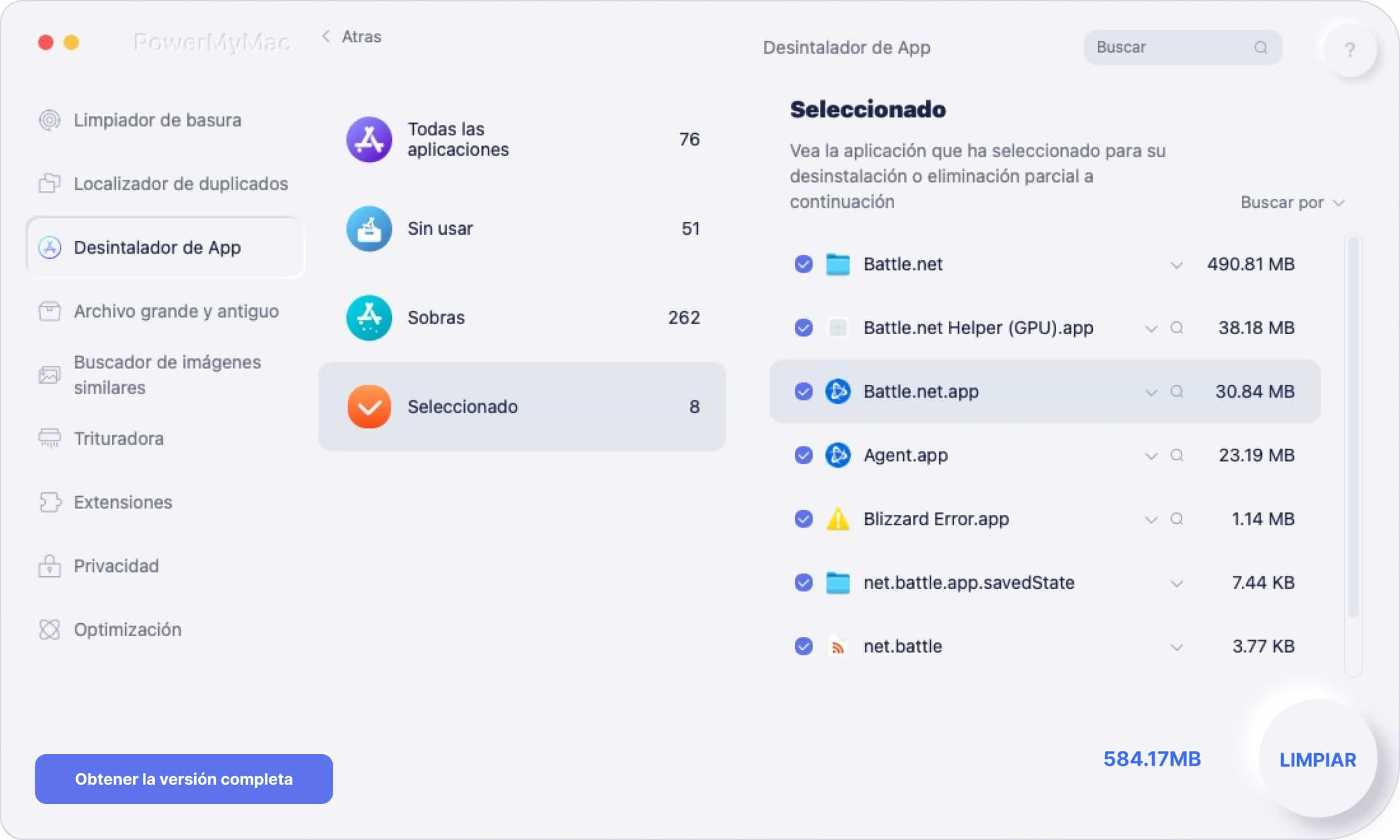
Parte 2. Desinstalar manualmente Battle.net en Mac
If you have a bit of time and nerves to spare, you can uninstall Battle.net completely without tools. Basically, all you have to do is click your way through a handful of folders and locate all of the files. We have already done this for you and listed where data can be hidden that you should remove to completely uninstall Battle.net on Mac.
Siga todos los pasos de la lista a continuación para eliminar completamente Battle.net Launcher.
- Desinstalar Battle.net en Mac
- Abra el Finder y vaya a la carpeta "Aplicaciones"
- Busque net en su lista de aplicaciones
- Haga clic con el botón derecho en el icono de la aplicación y seleccione "Mover a la papelera"
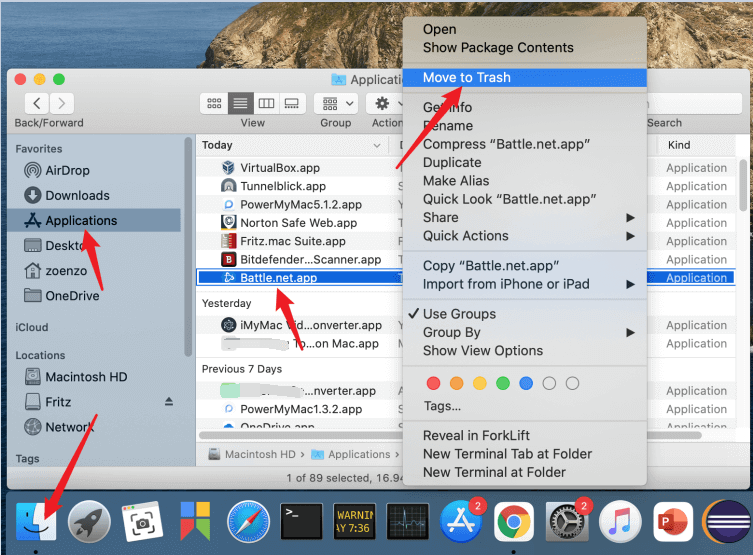
Eliminación de Residuos del Sistema y Datos Superfluos
- Abre el Finder de nuevo
- En la parte superior de la barra de menú de tu Mac, haz clic en Ir
- Mantenga presionada la tecla "Alt". Ahora aparecerá "Biblioteca" entre el elemento de menú "Carpeta de usuario" y "Equipo".
Luego puede comenzar a eliminar las carpetas relacionadas:
- Seleccione Biblioteca y busque la carpeta "
Saved application state" - Abre la carpeta y busca la carpeta “
battle.app.savedState. - Eliminar la carpeta
Si desea utilizar la función "ir a" para desinstalar Battle.net en Mac, utilice la siguiente ruta: ~/Library/Saved Application State
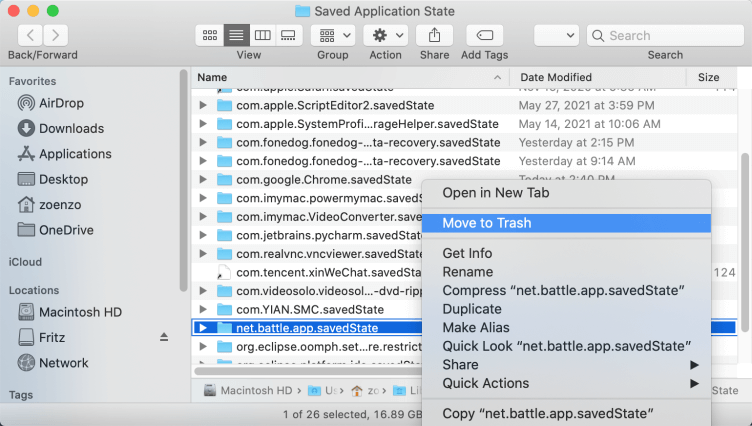
Se encuentran y destruyen los primeros datos en el proceso de desinstalación de Battle.net Mac. Seguirán algunos más. Si elimina programas regularmente para liberar espacio de almacenamiento, la variante con un programa de utilidad como PowerMyMac es útil para ahorrar mucho tiempo.
Ahora vuelve a la carpeta "Biblioteca".
- Aquí busca nuevamente una carpeta con el nombre "Soporte de aplicaciones"
- En esta carpeta, elimine la carpeta llamada "net"
- Las próximas fechas se han ido.
Los últimos datos de la carpeta Biblioteca se encuentran en la carpeta Configuración, estos preajustes que Battle.net tiene almacenados allí. Desinstalar Battle.net Mac también implica eliminar estos datos.
- So go back to the "Library" folder
- Aquí buscas de nuevo una carpeta con el nombre "Preferencias"
- En esta carpeta, elimina los siguientes archivos: "
Battle.app.helper.plist""Net.battle.app.plist""Net.battle.plist"
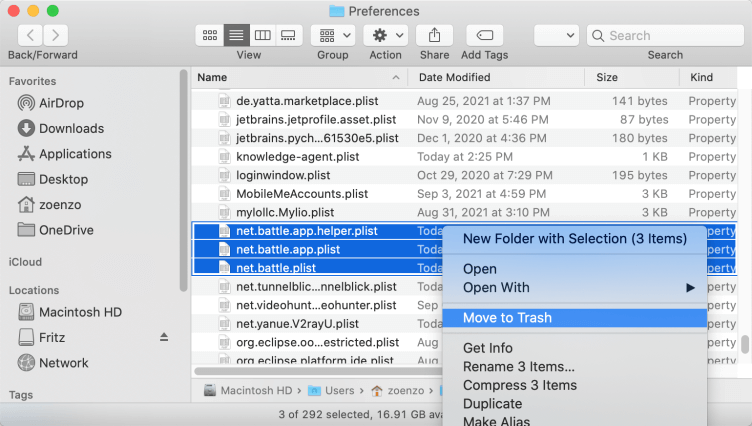
Finalmente, debemos ir a la carpeta de datos compartidos. Puedes encontrarlo debajo ~/Shared con la función "Ir a" o puede navegar hasta allí usted mismo con el Finder. Cuando localice estos archivos, la desinstalación de Battle.net Mac debería estar completa y volverá a tener la mayor parte de su almacenamiento.
- Vaya de la carpeta "Biblioteca" a la carpeta "Usuario", ambas están en el mismo directorio
- Aquí encontrará la carpeta "Compartido"
- En esta carpeta, simplemente elimine la subcarpeta "Battle.net"
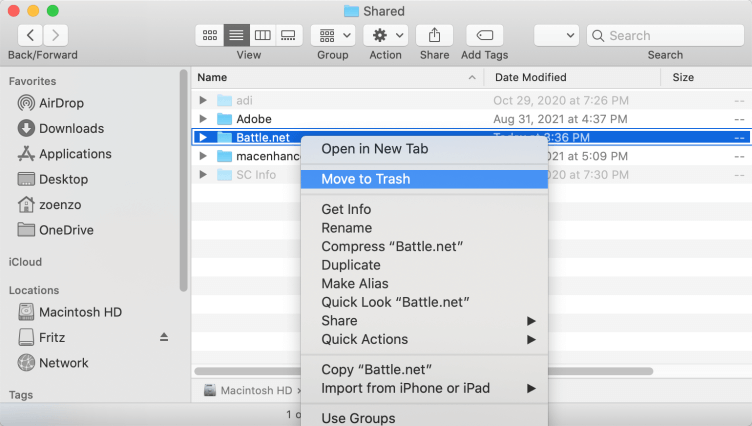
Importante: Vacíe la papelera de reciclaje para que se eliminen todos los datos y la desinstalación de Battle.net realmente entre en vigor.
Nota: Tenga en cuenta que los datos de los juegos individuales aún pueden estar ocultos. Para verificar, intente nuevamente ingresar los nombres de los juegos en la barra de búsqueda. Para ello, introduce el nombre completo del juego sin espacios. Por ejemplo, "héroes de la tormenta".
Parte 3. Conclusión
En este artículo, aprendió que la desinstalación de Battle.net Mac se puede hacer muy rápidamente y con solo unos pocos clics. Debe usar una utilidad como PowerMyMac para hacer esto. Con la función de desinstalación incorporada, los programas se pueden eliminar por completo con un solo clic. Esto puede ahorrarle mucho tiempo. El hecho de que PowerMyMac de iMyMac pueda realizar otras funciones útiles, como limpiar datos innecesarios e imágenes duplicadas, también ayuda en esta decisión.
Si desea desinstalar Battle.net en Mac sin una utilidad, hemos enumerado los pasos individuales en este artículo. Al eliminar todos estos datos, te aseguras de obtener el máximo espacio de almacenamiento y de que puedes solucionar los problemas con battle.net por completo.
We hope this article was useful and we look forward to your comments.



